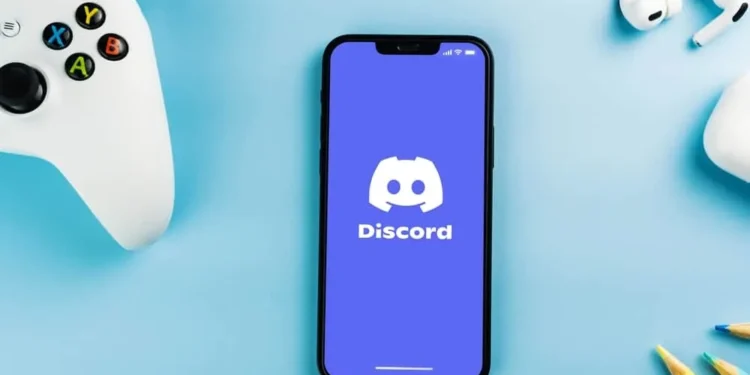Kíváncsi vagy a diszkréció felhasználó, hogy milyen színű a diszkréció háttere? Vagy talán arra törekszik, hogyan lehet megváltoztatni a diszkrét háttér színét? A különböző platformok eltérő háttérfestékkel rendelkeznek, és a legtöbb lehetővé teszi az emberek számára, hogy módosítsák a háttér megjelenését, attól függően, hogy mi megfelel nekik.
A Discord esetében megváltoztathatja a háttér megjelenését világosra vagy sötétre, és sok ember számára aggodalomra ad okot az egyes módok.
Gyors válaszA könnyű háttér szempontjából a szín fehér. Ennek a fénymódnak a színkódja #ffffff. Ha azonban sötét üzemmódot használ, akkor a háttér színe eltérő Hex -értékkel rendelkezik, amely #36393F. Ez az egyetlen háttérszínek, amelyet a Discordon találhat, és az Ön ízlésétől függően eldönti, hogy melyiket használja.
Megvitatjuk, hogy a Discord háttér milyen színű a két üzemmódhoz. Ezután látni fogjuk a Discord háttérmódjának megváltoztatásának lépéseit az asztalon és a mobil verziókon. Kezdjük el!
Milyen színű a diszkréció háttere?
A Discord egy olyan online platform, amely népszerű a játékosok körében, hogy hagyják, hogy hangban vagy videocsevegésben csatlakozzanak. A Discord használatakor két háttér -megjelenéssel rendelkezik, amelyek közül választhat. Az Ön preferenciájától függően használhatja a fényt vagy a sötét módot. Az asztal használatával szinkronizálhatja a háttér színét, hogy megfeleljen az asztalnak éjjel és nap folyamán.
A Discordnak két megjelenési módja van. Használhatja a fényt vagy a sötét módot. A fény módban a háttér színe fehér, #ffffff hex értékével. Másrészt, a sötét üzemmódban #36393F . Az alapértelmezett mód könnyű, de könnyen válthat a kettő között a későbbiekben lefedett lépésekkel.
Beállíthatja az Asztali Discord alkalmazás megjelenését a számítógéppel való szinkronizáláshoz . Ebben az esetben a Discord Háttér színe a számítógép témájától függően megváltozik. A legtöbb ember szereti a sötét módot, mivel ez sokkal kényelmesebb a szemével, és vonzó megjelenésű a Discord -ra.
Ezenkívül a sötét mód kényelmes a játékhoz, és éjjel, hogy csökkentse a szemének fény expozícióját. Melyik Discord módot használja? Lássuk, hogyan lehet váltani a készüléken elérhető diszkrét módok között .
Hogyan lehet megváltoztatni a diszkrét háttér módot
Megváltoztathatja a Discord Háttér módot a Discord Mobile vagy asztali alkalmazás segítségével.
Az asztali alkalmazáshoz használja az alábbi lépéseket.
- Nyissa meg a diszkrétját .
- Keresse meg a felhasználói beállításokat (a fogaskerék ikon).
- Az alkalmazásbeállítások szakasz alatt kattintson a megjelenés lehetőségére.
- Válassza ki a kívánt témát . Három lehetőség van: sötét , könnyű és szinkronizálni a számítógéppel .
A kiválasztott mód automatikusan aktiválódik, és a háttérben azonnali tükröző változásokat megjegyzi.
Hasonlóképpen, az alábbiakban láthatjuk a mobiltelefonon lévő háttérmód megváltoztatásának lépéseit.
- Nyissa meg a Discord alkalmazást a telefonján.
- Koppintson a profil ikonra az alján.
- Görgessen lefelé, és érintse meg a megjelenést .
- A téma alatt érintse meg a fényt , a sötét vagy az automatikus oldalt a diszkréció hátterének megváltoztatásához.
Így lehet gyorsan megváltoztatni a Discord hátterét az asztalon és a mobiltelefonján.
Következtetés
A Discord színe a fénymódhoz #FFFFFF. Ami a sötét módot illeti, a szín #36393F. Ez az útmutató megvitatta az összes részletet, amelyet tudnia kell a Discord háttérrel kapcsolatban, és bemutatta az asztali és a mobil diszkrét alkalmazás diszkréció hátterének megváltoztatásának lépéseit.
Gyakran Ismételt Kérdések
Milyen színű a Discord sötét mód?
A Discord Dark Mode színének hexadare #36393F. Ez a Color Discord kínálja a sötét módot. A #FFFFFF hex értékével változó üzemmódra válthat. Az asztal használata esetén kiválaszthatja azt a lehetőséget is, hogy a színt szinkronizálja a számítógépével sötétben vagy fényben, a napszaktól függően.
Használhatja az egyedi színt a diszkréció háttéréhez?
Nem, nem tudod. A Discord nem teszi lehetővé a felhasználók számára, hogy az egyedi színeket háttérként használják. Ehelyett sötét és könnyű módokat kínál, amelyeket a diszkréció háttere érdekében válthat. Tehát, ha meg akarja változtatni a háttér színét, használja a rendelkezésre álló módokat az Ön preferenciájától függően.
Hogyan változtathatom meg a diszkrét háttér módot?
A háttérmód megváltoztatásához nyissa meg az Discord -ot az asztalon vagy a telefonon. Érintse meg a Discord Profil képét a Beállítások beállításainak megnyitásához. Keresse meg a megjelenést, és kattintson rá. Miután megtette, látni fogja a különféle lehetőségeket, amelyek megváltoztathatják a Discord Háttér módot, amelyet használhat. Kattintson bármelyikre, és a háttér színe megváltozik.